Một trong những phòng trò chuyện phát triển nhanh nhất dành cho các trò chơi trong thời gian kỷ lục đang trở thành mục yêu thích của người chơi là Discord . Nó có một số lượng lớn các tùy chọn, dễ sử dụng, nhanh chóng, tích hợp với các nền tảng chơi game khác nhau, ... Mặc dù có hỗ trợ cho hầu hết các nền tảng, Bất hòa trên Linux nó không có hỗ trợ đầy đủ và chỉ đang trong giai đoạn thử nghiệm.
Các Nhà phát triển bất hòa đã tạo ra một Gói hỗ trợ Linux và họ thậm chí đã phát hành một phiên bản thử nghiệm có tên là 'Chim hoàng yến bất hòa'hiện có thể được cài đặt và sử dụng trên các bản phân phối Linux khác nhau. Nó chắc chắn không hoàn hảo, nhưng nó hoạt động khá tốt, và nếu bạn là một game thủ tại sao không sử dụng nó?
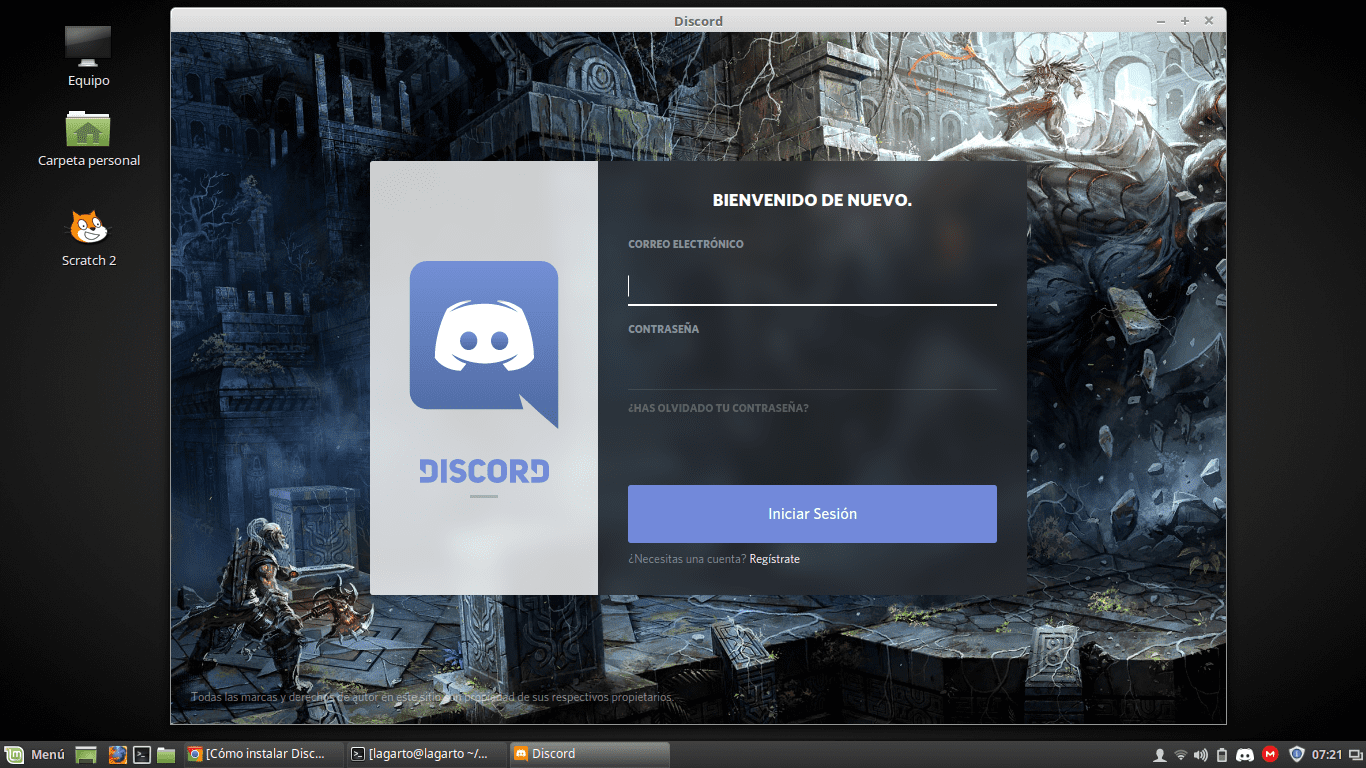
Bất hòa trên Linux
Discord là gì?
Discord là một Ứng dụng VoIP được thiết kế cho các cộng đồng trò chơi, cho phép trò chuyện thoại và văn bản giữa những người chơi, nó hoàn toàn miễn phí, an toàn và hoạt động trong Linux, Microsoft Windows, Mac OS X, Android, iOS và trình duyệt web.
Nó là một giải pháp thay thế tuyệt vời cho TeamSpeak và Ventrilo đắt tiền, ngoài việc thoải mái và thiết thực hơn Skype, những tính năng này đã khiến Discord trở nên riêng biệt cho đến nay hơn 26 triệu người dùng.
Cài đặt Discord trên Linux
Cài đặt Discord trên Debian / Ubuntu
Phiên bản 'Chim hoàng yến bất hòa'đã được đóng gói cho các bản phân phối dựa trên Debian. Người dùng Debian, Ubuntu, Mint, hoặc bất kỳ dẫn xuất nào của nó, sẽ không gặp vấn đề gì khi tải xuống .deb từ trang Discord, sau đó bạn có thể cài đặt bằng trình quản lý gói yêu thích của mình. Bạn cũng có thể làm theo các bước sau:
$wget https://discordapp.com/api/download/canary?platform=linux
Sau khi tải xong, bạn chỉ cần cài đặt nó với dpkg.
$ sudo dpkg -i /path/to/discord-canary-0.0.11.deb
Sau khi hoàn tất, bạn có thể chạy ứng dụng và nó cũng có thể dễ dàng cập nhật.
Cài đặt Discord trên Fedora
Có một gói cho Fedora của 'Chim hoàng yến bất hòa', nó nằm trong kho lưu trữ Copr và có sẵn để tải xuống.
# dnf copr enable vishalv / discord-canary # dnf install discord-canary
Cài đặt Discord trên OpenSUSE
Discord không có các gói cho OpenSUSE, nhưng bạn có thể chuyển đổi các gói Debian dễ dàng với Alien kịch bản. Đối với điều này, bạn phải tải xuống gói .deb.
$wget https://discordapp.com/api/download/canary?platform=linux
Sau đó sử dụng Alien để chuyển đổi .deb có một .rpm.
$ ngoài hành tinh -r -c discord-canary-0.0.8.deb
Khi Alien đã hoàn tất, hãy cài đặt gói với Yast2.
#yast2 -i discord-canary-0.0.8.rpm
Đây không phải là một giải pháp hoàn hảo, nhưng nó hoạt động khi tạo một ứng dụng khách Discord gốc cho OpenSUSE.
Cài đặt Discord trên Arch Linux
Có các gói không chính thức của 'Chim hoàng yến bất hòa'trong AUR, mà bạn có thể truy cập từ url sau, https://aur.archlinux.org/packages/discord-canary/, bạn cũng có thể tải xuống các gói cài đặt từhttps://aur.archlinux.org/cgit/aur.git/snapshot/discord-canary.tar.gz. Trong trường hợp đó, bạn phải giải nén tar, vào thư mục cd và xây dựng nó với makepkg.
$ cd / path / to / discord-canary $ mkpkg -sri
Cài đặt Discord trên Gentoo
Bạn có thể thêm lớp phủ Discord vào Gentoo bằng cách sử dụng layman.
# giáo dân -S # cư sĩ -a anders-larsson
Sau đó thêm Discord vào các từ khóa được chấp nhận. Trong /etc/portage/package.accept_keywords
x11-misc / bất hòa
Sau đó, bạn sẽ có thể xuất hiện dưới dạng bất kỳ gói nào
# nổi lên --ask x11-misc / discord
Kết luận về Discord trên Linux
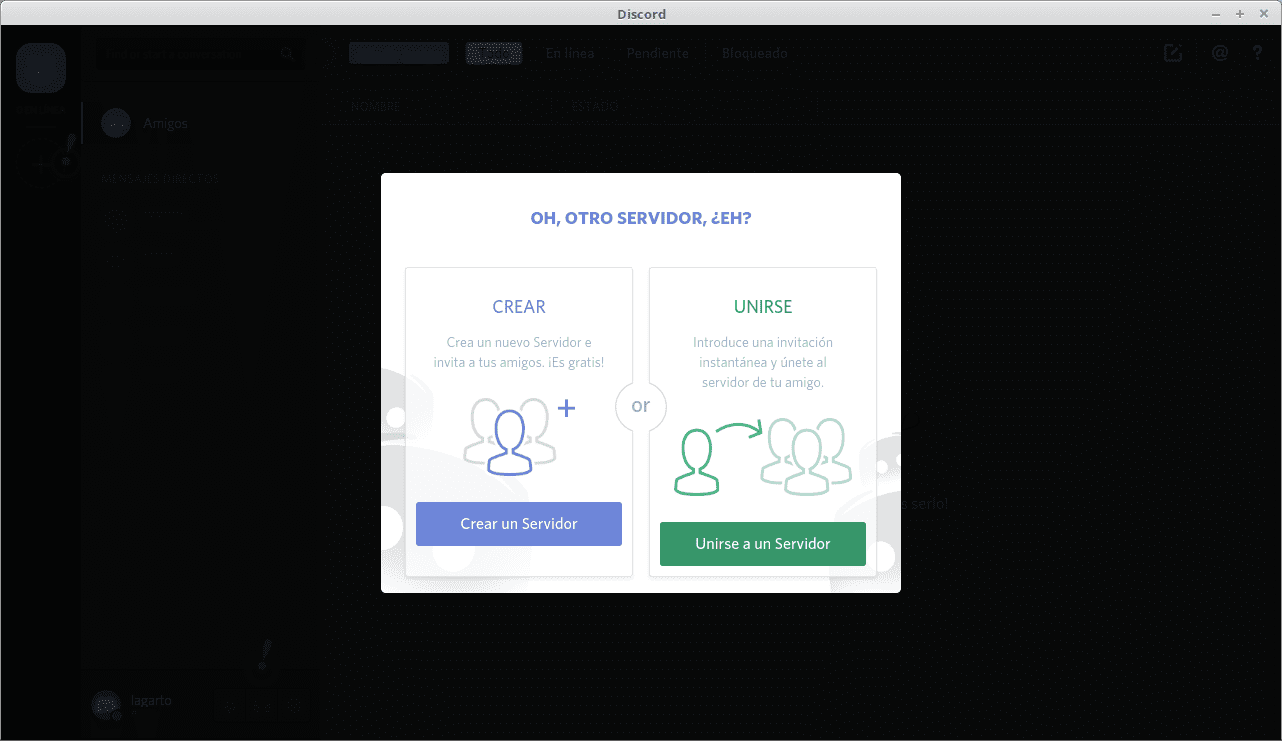

Luigys thân mến: Tôi cho rằng nhiều độc giả đang nhận ra rằng DesdeLinux đã đề cập đến các bản phân phối khác nhau trong các bài viết của mình. Chúc mừng!.
Thật tuyệt, tôi đã muốn một thứ như vậy để có thể chơi Dota với nhiều bạn bè. Sau một thời gian tôi cài đặt nó, cảm ơn thằn lằn.
Cài đặt phiên bản 0.0.15 trong opensuse và nó không khởi động tốt: /, nó hiển thị lỗi, nếu tôi giải quyết được nó, tôi nhận xét
Xin chào, tôi đang cố gắng cài đặt discord trên Arch Linux (Manjaro KDE) và khi tôi đặt lệnh cuối cùng "mkpkg -sri", nó thông báo rằng "không tìm thấy lệnh". Tôi cũng đã thử cài đặt nó qua octopi / pacman / yaourt nhưng tất cả những thứ này đều khiến tôi gặp khó khăn khi biên dịch với libc ++.
Mong các bạn giúp đỡ và cảm ơn trước nhé ^^
Có một chút vấn đề với Debian 11 Bullseye. libappindicator1 không còn trong kho lưu trữ. Một số người đề nghị sử dụng libayatana để thay thế… nhưng tôi vẫn chưa thể làm điều đó. Bất kỳ thông tin hữu ích cho tôi sẽ được đánh giá cao.
¡Saludos!
Để cài đặt nó trên Debian Bullseye, trước tiên bạn phải cài đặt các thư viện
https://packages.debian.org/buster/amd64/libappindicator1/download
y
https://packages.debian.org/buster/amd64/libindicator7/download
Cảm ơn bạn rất nhiều cho các thông tin!!
Một đề nghị. Hướng dẫn để cài đặt nó trên Ubuntu / Debian là tải xuống .deb và cài đặt nó.
Có lẽ nó sẽ hấp dẫn hơn đối với người dùng mới bắt đầu nếu bạn hiển thị các bước bằng đồ thị.
Chúc mừng!